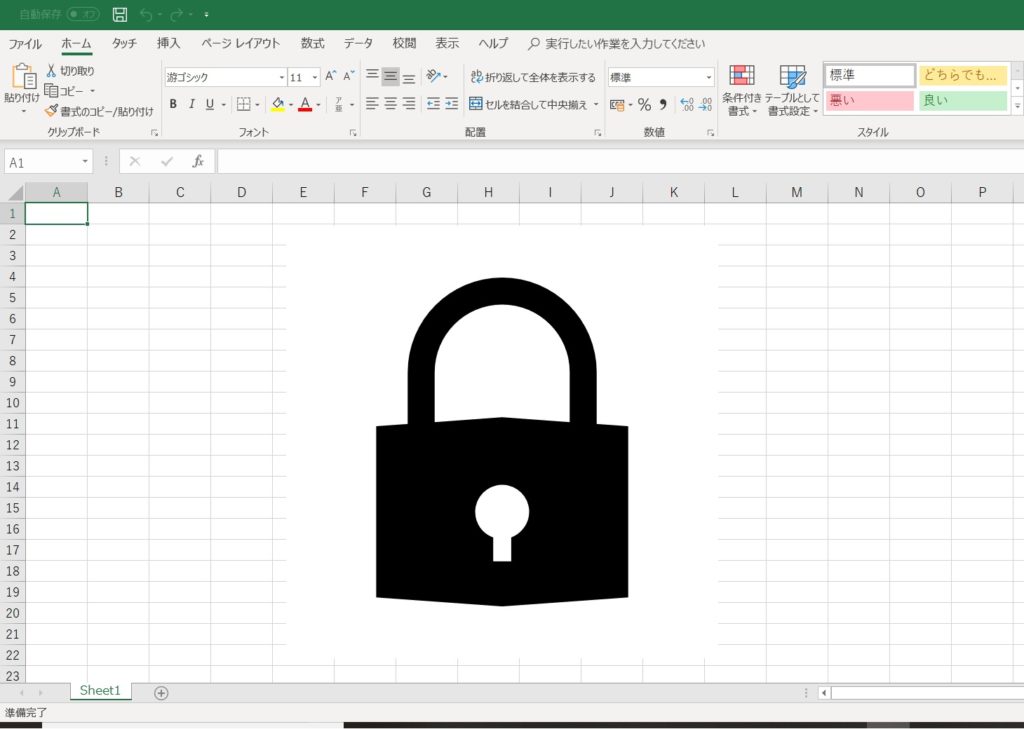
苦労して作成したエクセルのシートを、上書きして壊さないように、所定のセルの編集を禁止したい場合があります。
この機能は保護機能と呼ばれ、エクセルが標準で持つ機能のひとつですが、シート単位で、指定したセルに設定することができるので、上書きされたくない計算式を記述したセルを編集禁止(保護)にする場合などに特に便利です。
ここでは、編集を禁止する方法を説明すると同時に、併用するととても便利な「データの入力規則」についても説明します。データの入力規則を使用すると、セルを選択した段階でメッセージを表示してくれるので、幅広い応用が可能です。
なお、ここで対象としているエクセルのバージョンは、Excel2013、Excel2016、Excel2019、Excel2021及びOffice365です。
セルの編集禁止設定方法
1.シート内で、編集(書き込み)を禁止したいセルを選択します。
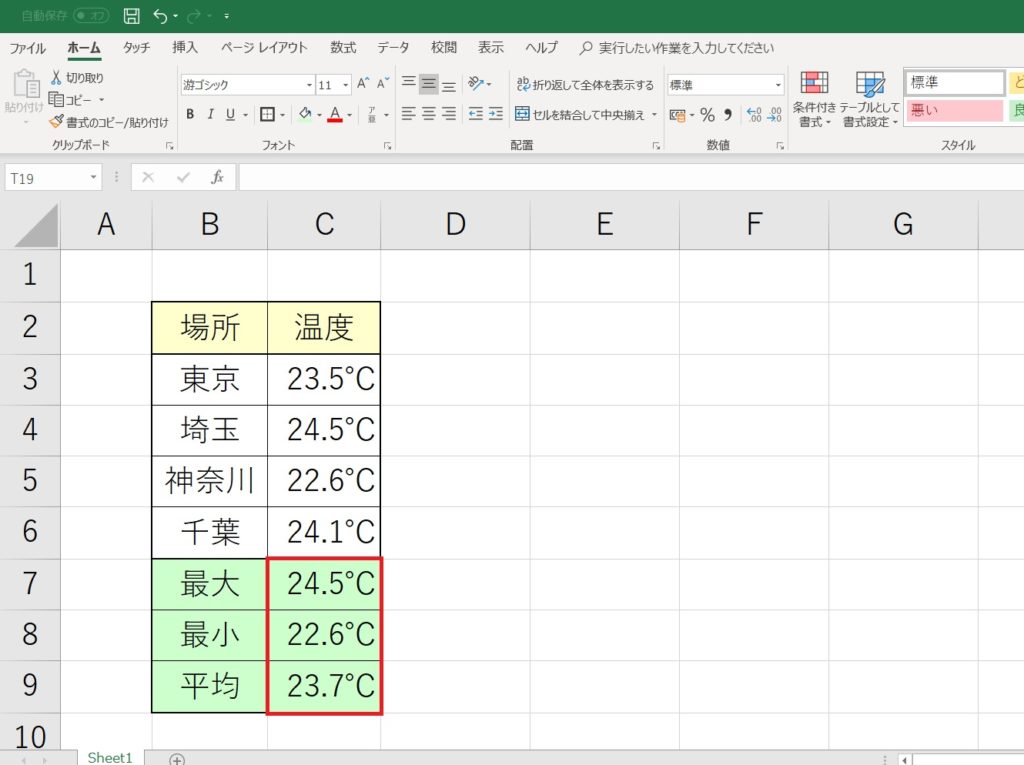
編集を禁止するセルを選択(ここではC7~C9)
2.選択したセルにおいて右クリックし、「セルの書式設定」を選びます。
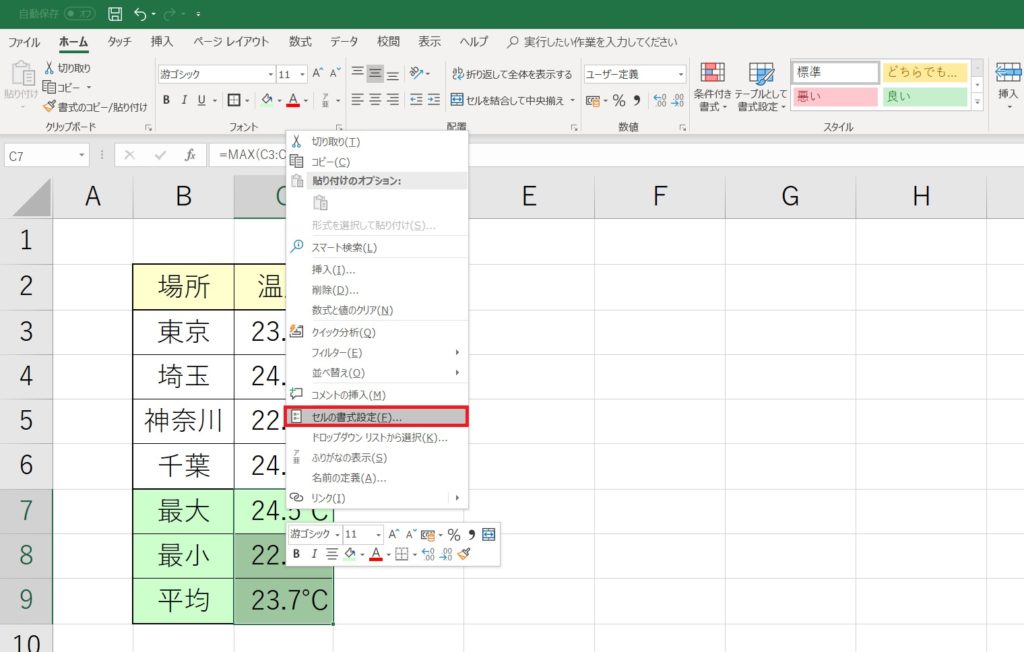
右クリックして、セルの書式設定を選ぶ
- セルの書式設定画面は、リボンのホームタグにおいて、フォントグループ、配置グループ、数値グループなどを選んでも開くことができます。
3.「セルの書式設定」画面が現れるので、「保護タブ」をクリックして、ロックにチェックを入れます。その後、OKをクリックして画面を閉じます。
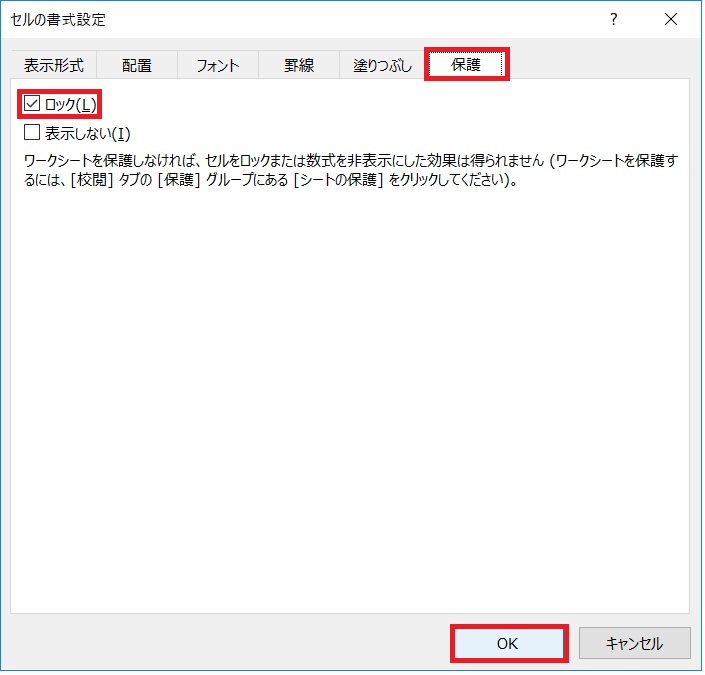
保護タブのロックにチェックを入れる
4.同様に、編集を禁止したいセルが他にあれば、上記の1~3を繰り返します。また、逆に編集を許可したいセルは、上記3「ロック」のチェックを外しておきます。
- 通常、初期状態では全てのセルに保護のチェックが入っています。
5.リボンの校閲タブをクリックして、「保護」グループ中の「シートの保護」コマンドをクリックします。
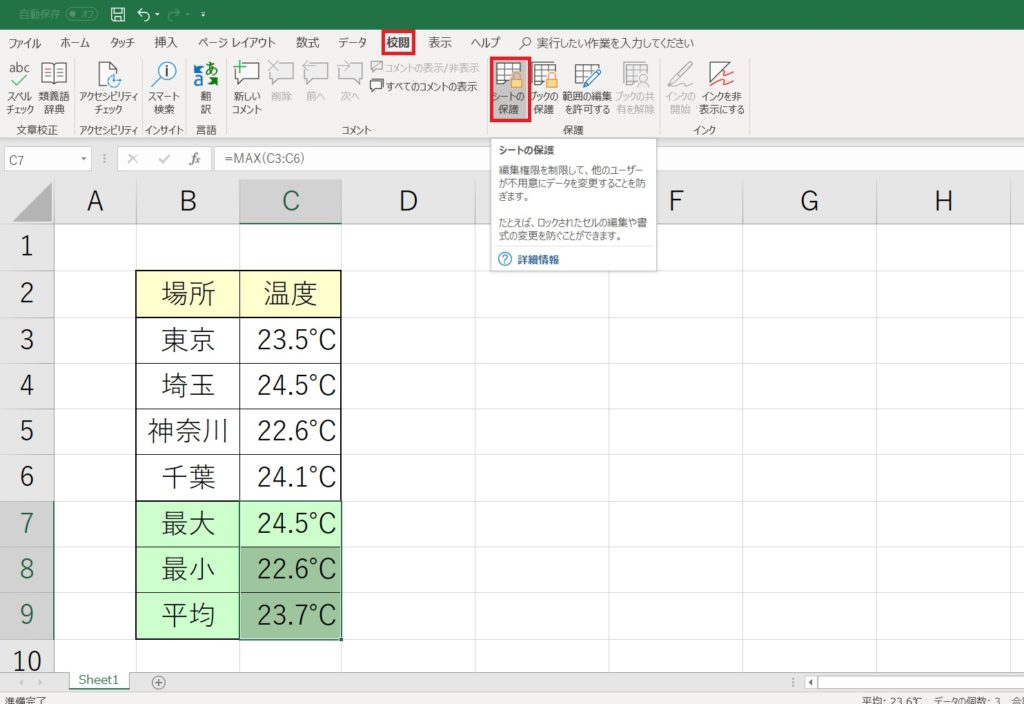
校閲タブのシートの保護をクリック
6.「シートの保護」画面が現れるので、下図の3箇所にチェックが入っているのを確認して「OK」をクリックします。
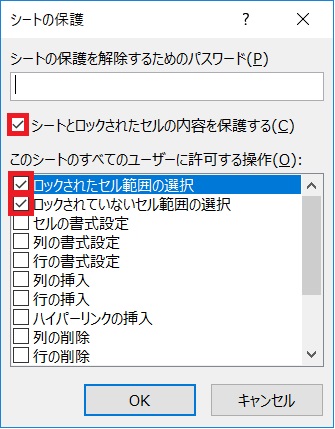
3か所にチェックを入れる
3箇所にチェックが入っていない場合は、チェックを入れてから「OK」をクリックします。
ここで、チェック対象を追加・変更すれば、許可する操作を細かく設定可能です。
また、パスワード欄に何かを入力しておくと、保護を解除する時にパスワードを要求する設定にできます。
7.以上で、シートの保護が完了し編集ができなくなりました。ここで、編集禁止のセルに上書きを試みてみます。先ほど指定したセル(例えばC7)を選択して、キー入力してみて下さい。

警告メッセージが出て書き込みできないことが分かる
8.上記のようなメッセージが出て、書き込みができないことが分かります。
ちなみに、編集を禁止したセルは、貼り付け(ペースト)や切り取り、消去などもできません。
9.書き込み禁止したセルを再び編集したい場合は、リボンの校閲タブを選択して、「保護」グループ中の「シート保護の解除」コマンドをクリックします。
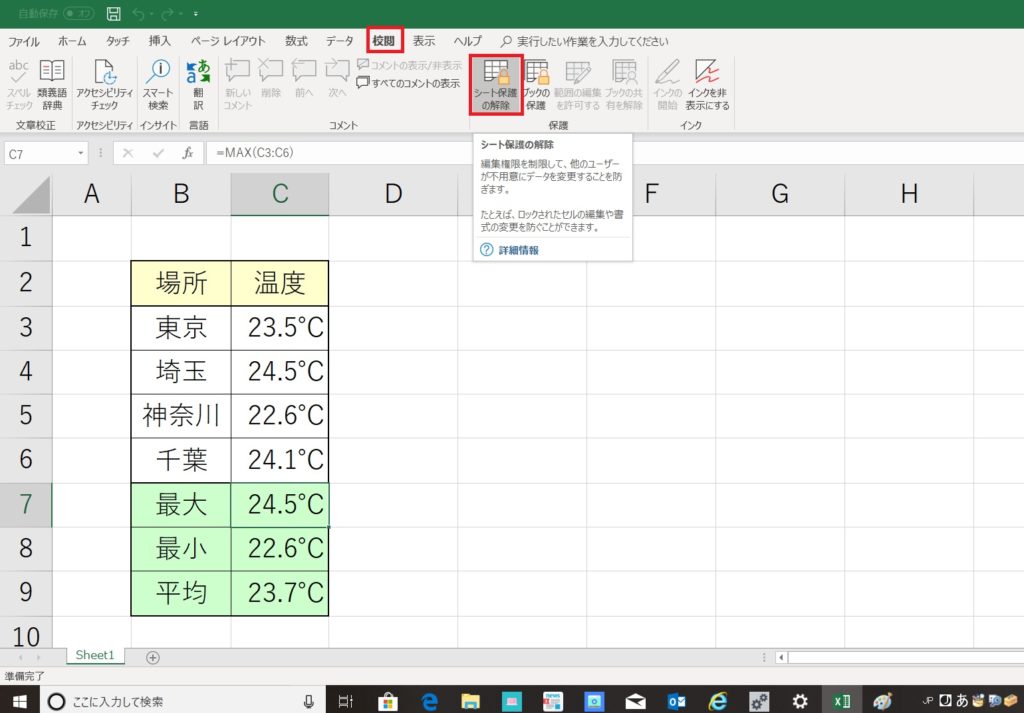
編集禁止(保護)を解除する方法
10.上記により、再び編集できる状態になります。
編集禁止セルの表示設定方法
次に、併用すると便利な「データの入力規則」機能について説明します。あらかじめ、上記9によって、シート保護の解除をしておいてから、下記の手順で設定します。
1.編集を禁止したいセルのうち、セル選択時にメッセージを表示したいセルを選択します。
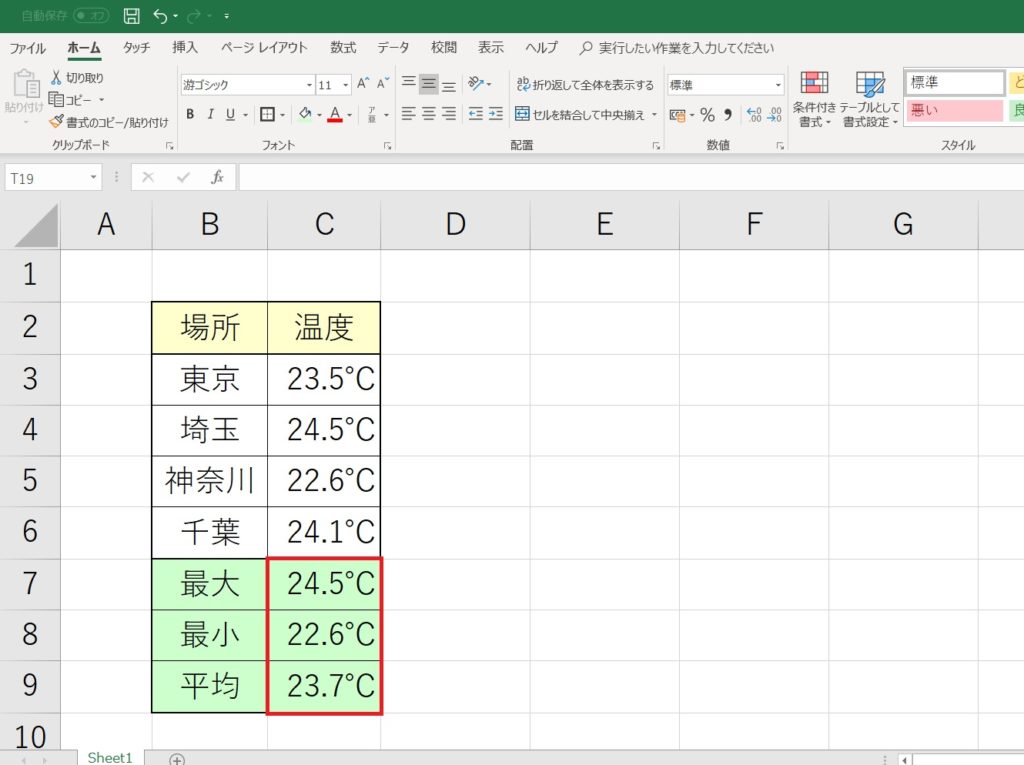
選択時にメッセージを表示するセルを選択(ここではC7~C9)
2.リボンのデータタブを選択して、「データツール」グループ中の「データの入力規則」コマンドをクリックします。
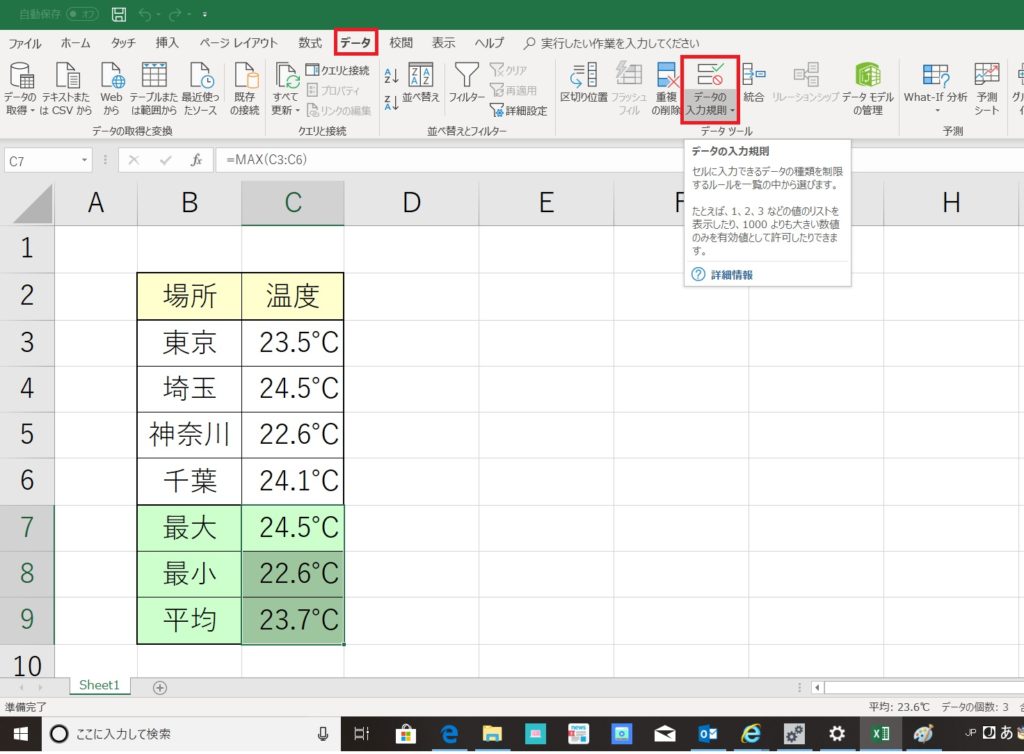
データタブのデータの入力規則コマンドをクリックする
3.「データの入力規則」画面が現れるので、「入力時メッセージ」タブを選択します。
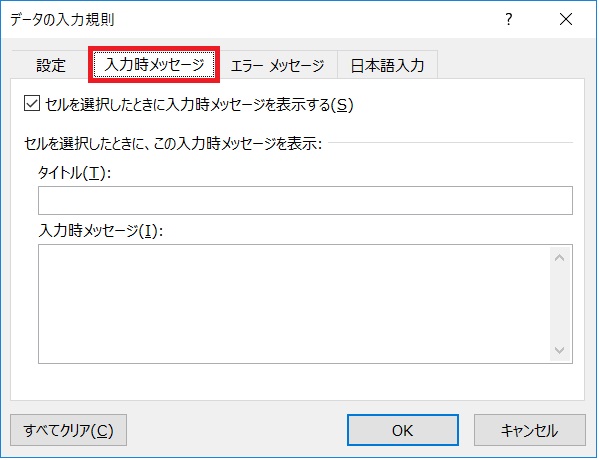
入力時メッセージタブを選択する
4.「セルを選択したときにメッセージを表示する」にチェックを入れます。
5.タイトル欄に「書き込み禁止」(例)と記述し、入力時メッセージ欄に「このセルは編集できません」(例)と記述します。
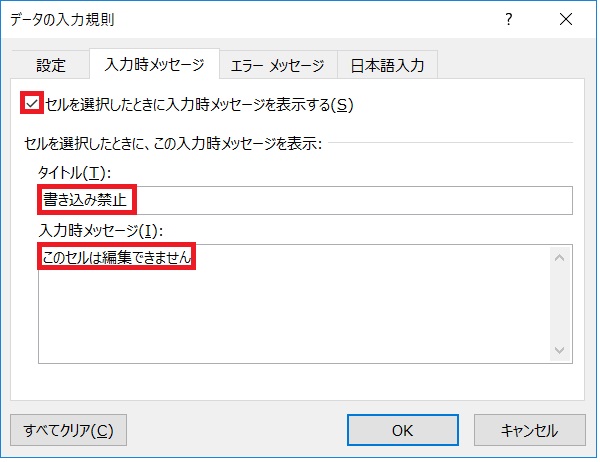
タイトル及び入力時メッセージの設定例
6.「OK」ボタンをクリックして「データの入力規則」画面を閉じます。
7.入力規則を設定したセルを選択すると、上記で記述した内容がメッセージとして現れます。
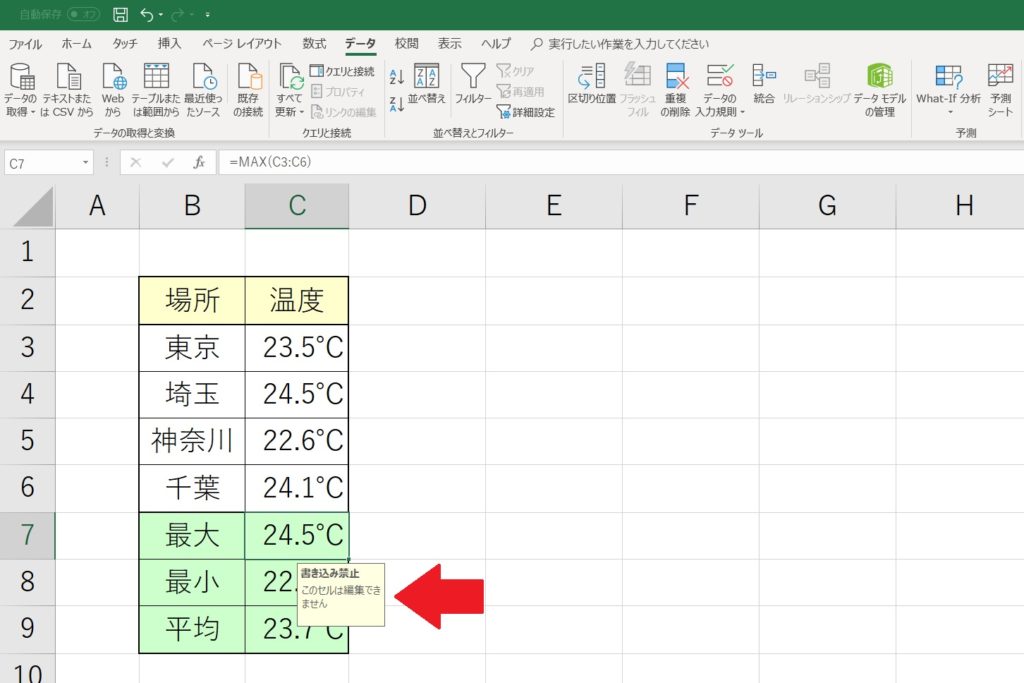
セルを選択しただけでメッセージが表示される
上記で設定したように、「書き込み禁止」というタイトルで、「このセルは編集できません」というメッセージが表示されます。
